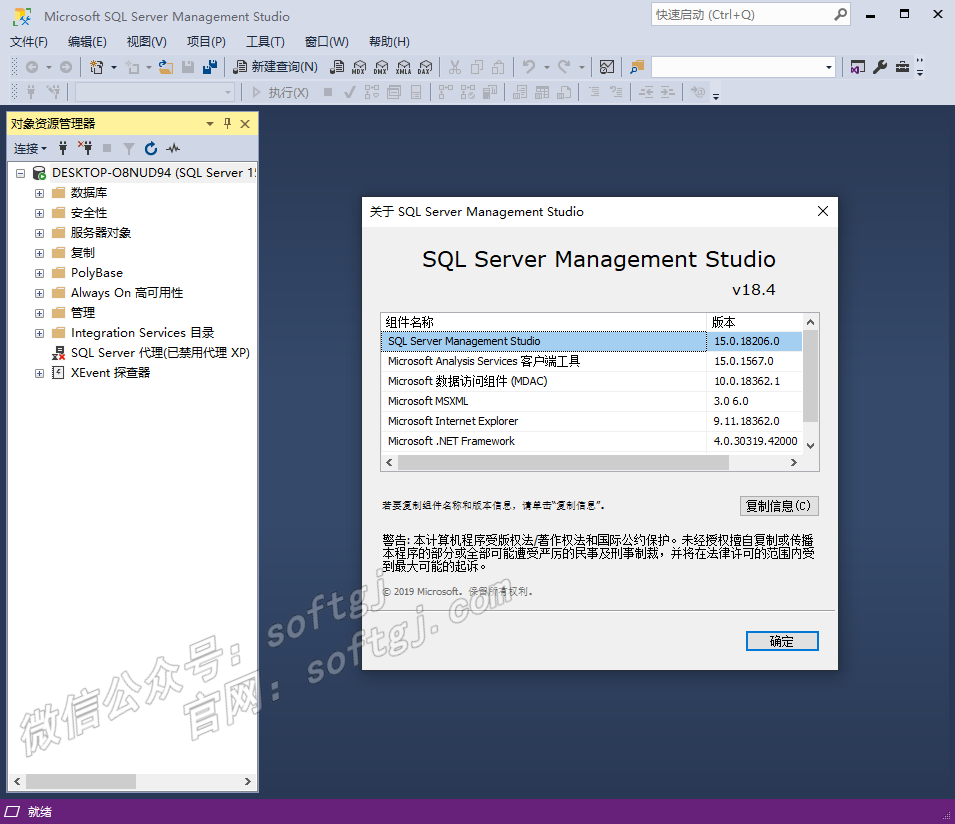点击进入:Microsoft SQL Server 2019软件下载获取网址
☉1.鼠标右击【SQL Server 2019(64bit)】压缩包选择【解压到 SQL Server 2019(64bit)】。
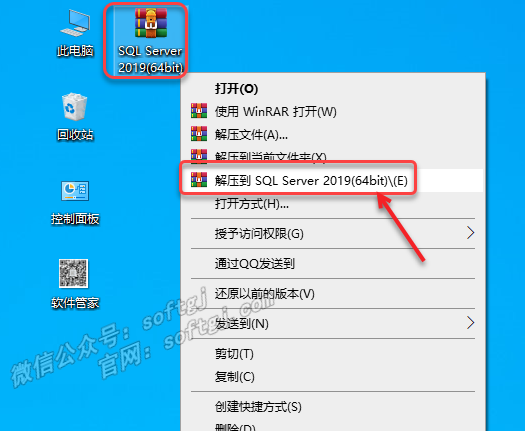
☉2.双击打开解压后的文件夹中的【sql_server_2019】文件夹。
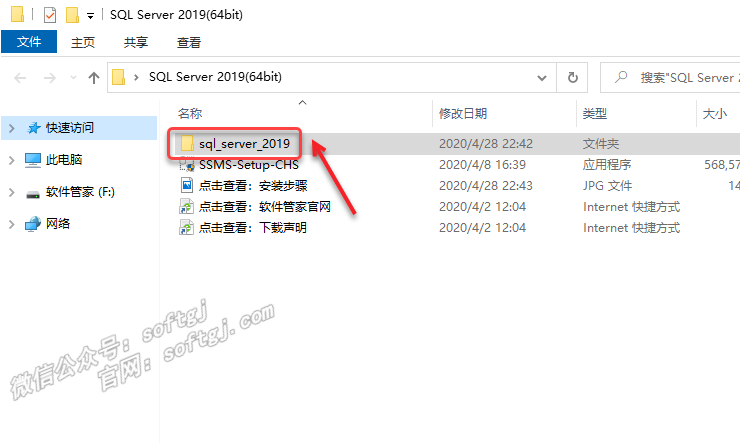
☉3.鼠标右击【setup】选择【以管理员身份运行】。
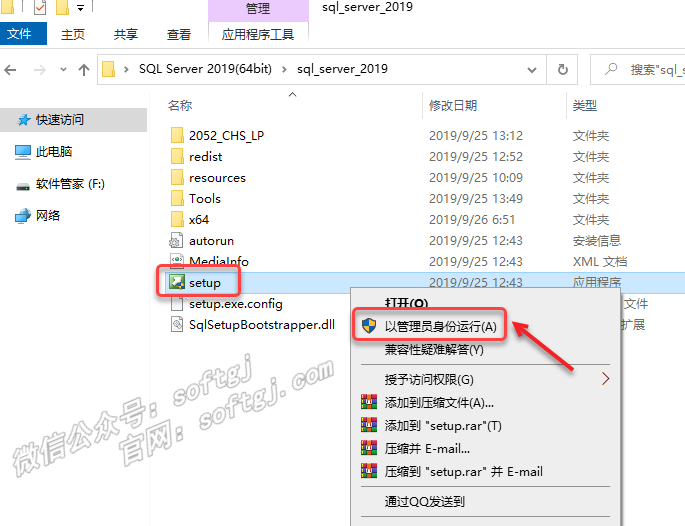
☉4.击【安装】,点击【全新SQL Server独立安装或向现有安装添加功能】。
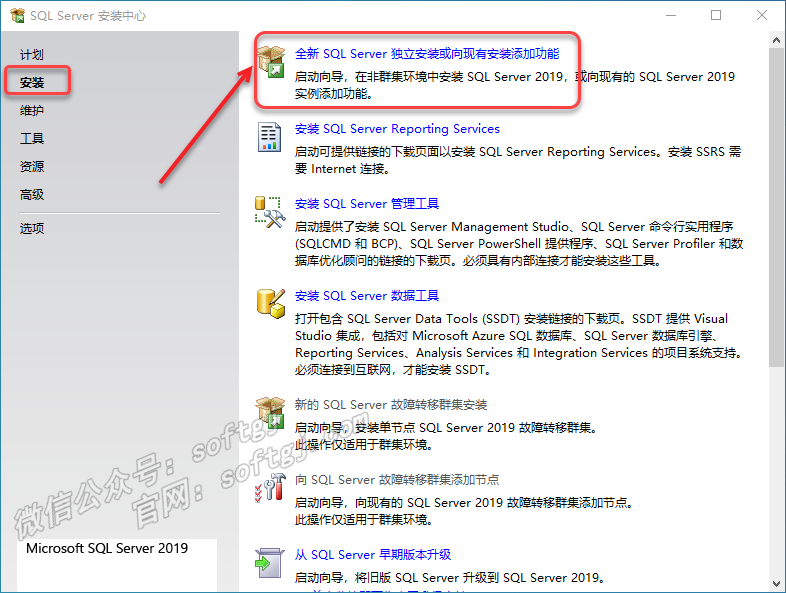
☉5.点【下一步】。
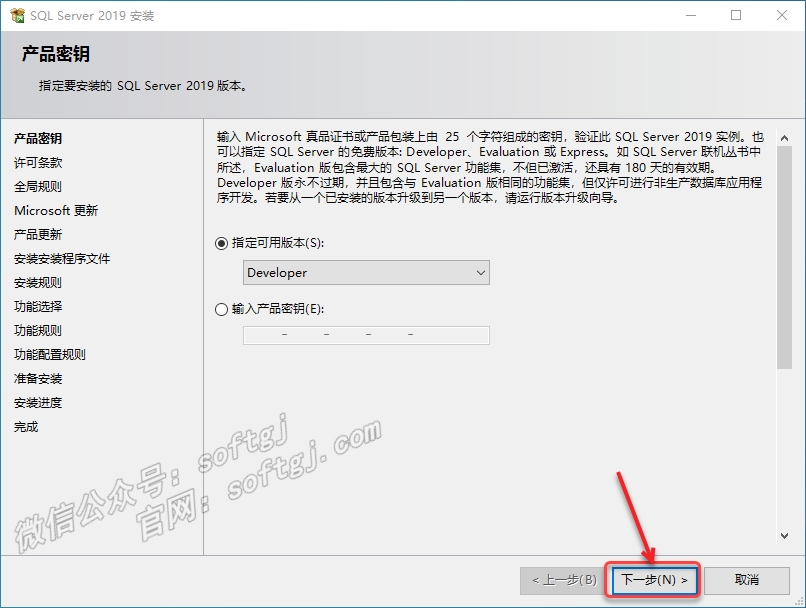
☉6.勾选【我接受许可条款】,点击【下一步】。
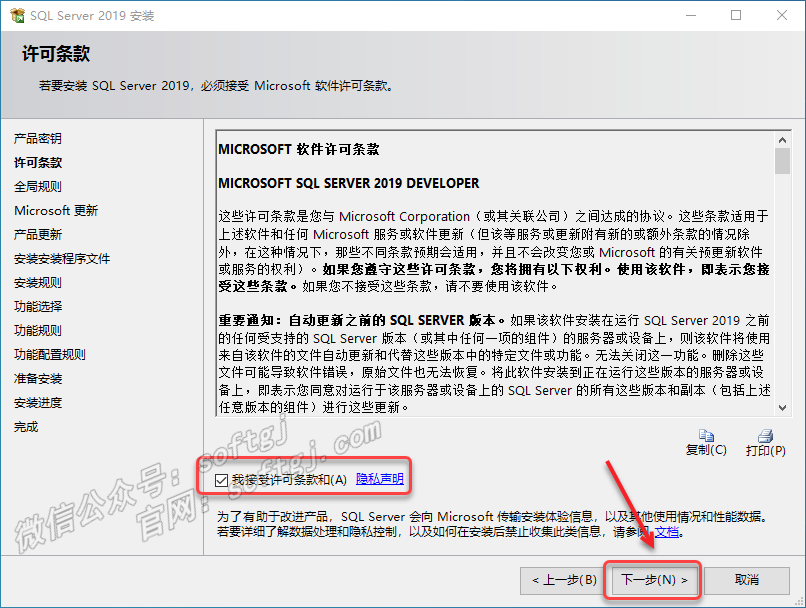
☉7.点击【下一步】。
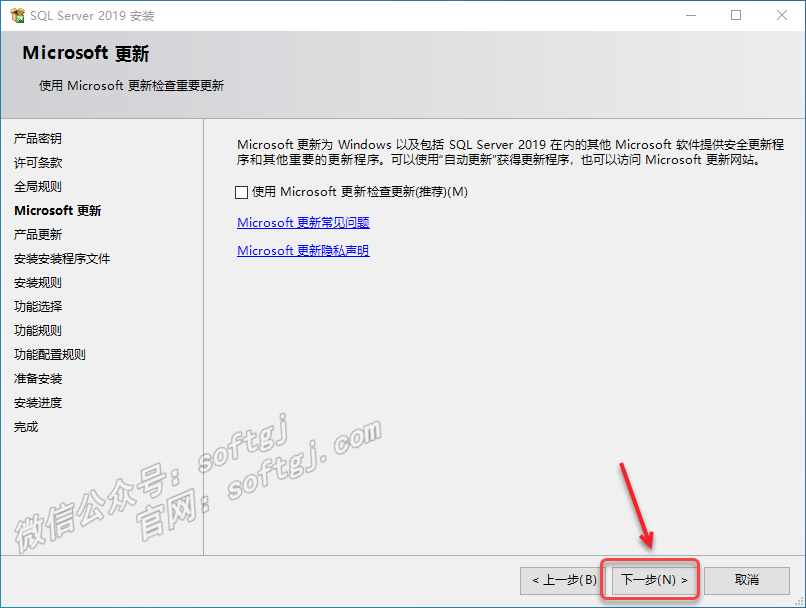
☉8.点击【下一步】。
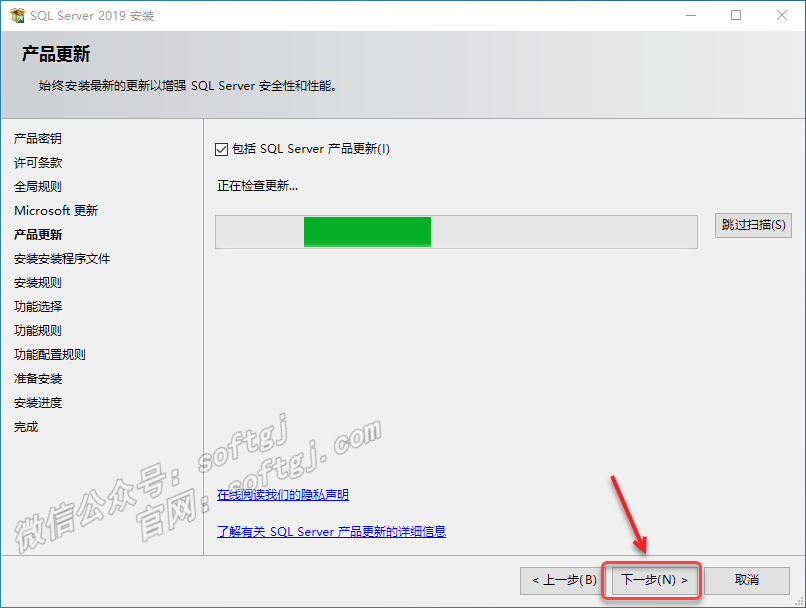
☉9.点击【下一步】。
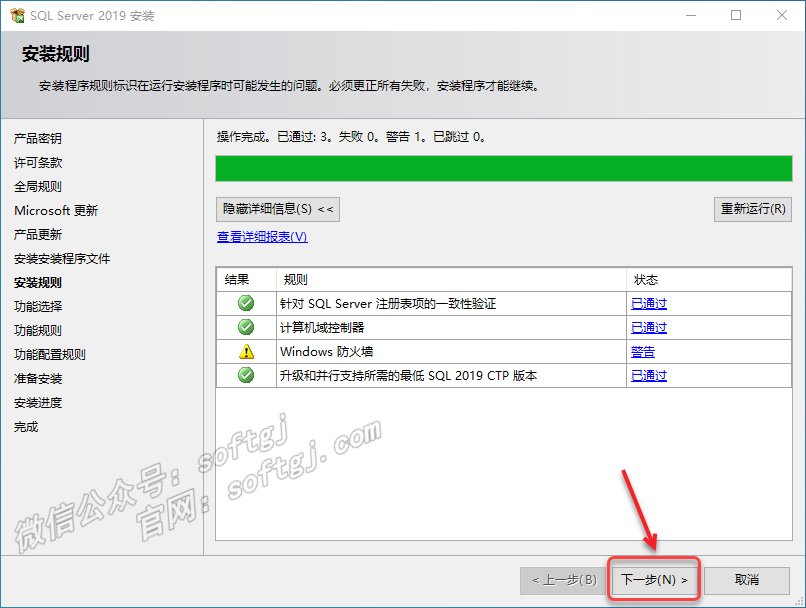
☉10.选择需要安装的功能(可根据自己的需求选择);修改路径地址中的【C】可更改安装位置(建议不要安装到C盘,可将C改为D或其它磁盘);点击【下一步】。
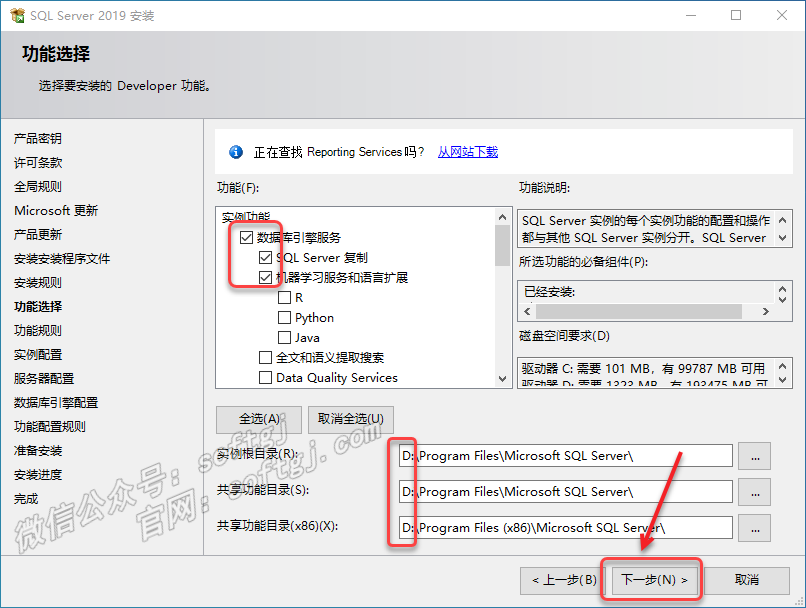
☉11.点击【下一步】。
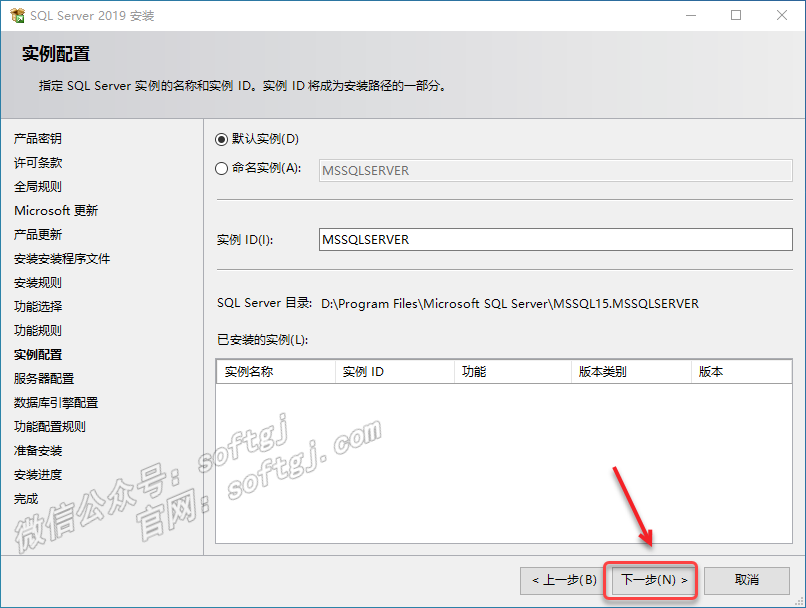
☉12.点击【下一步】。
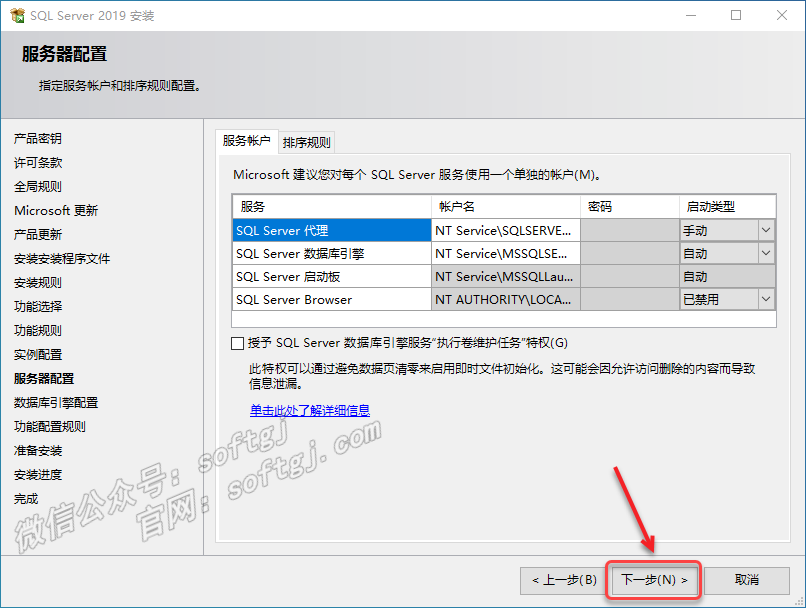
☉13.选择【混合模式】,输入密码(设置启动的密码),点击【添加当前用户】,点击【下一步】。
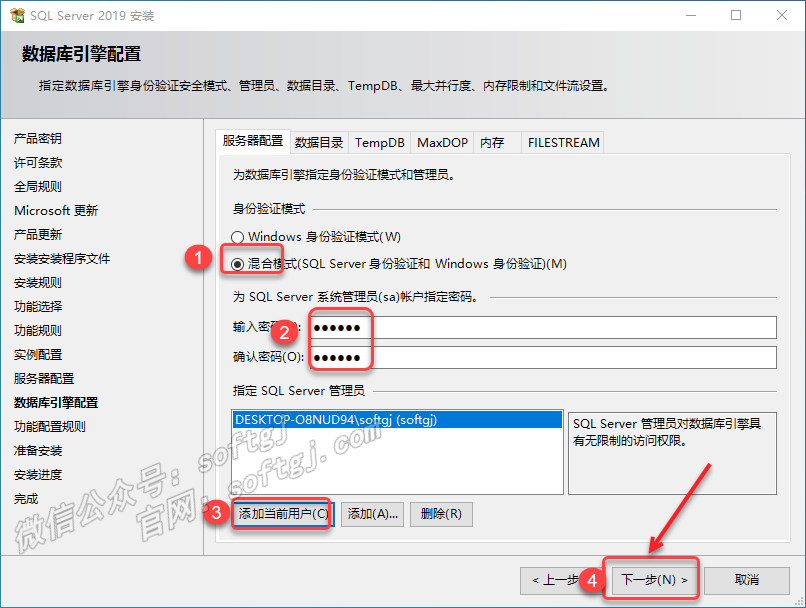
☉14.点击【安装】。
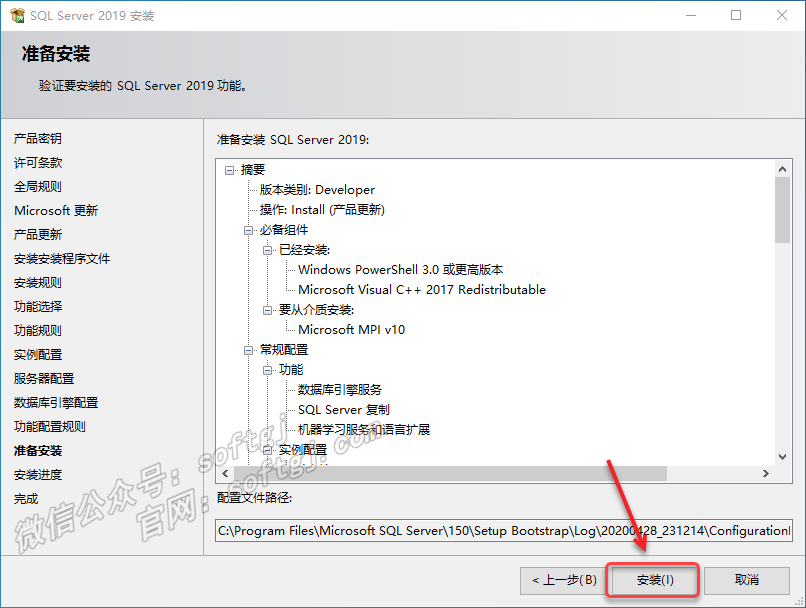
☉15.软件安装中……
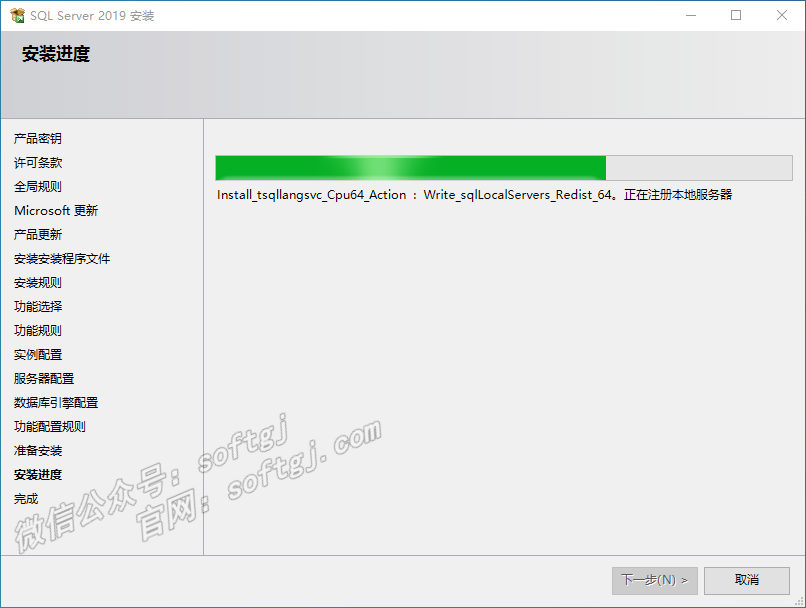
☉16.点击【关闭】。
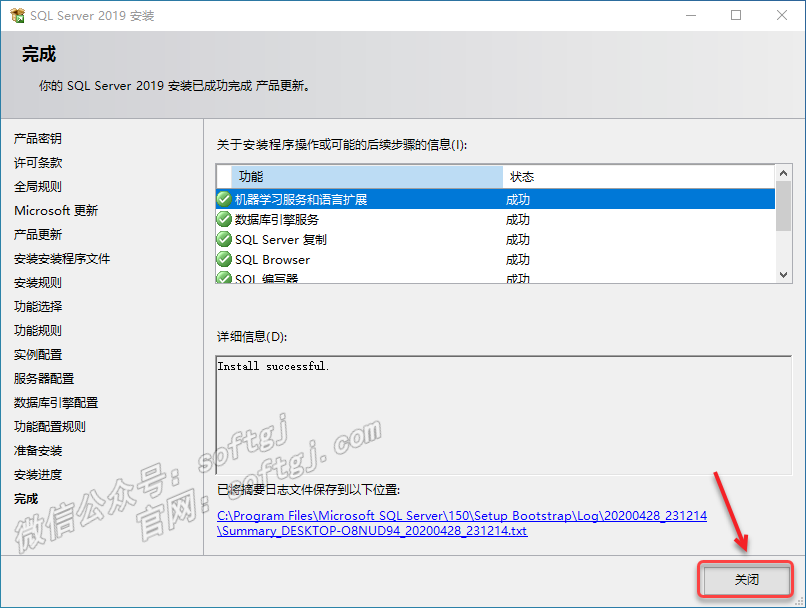
☉17.打开安装包解压后的【SQL Server 2019(64bit)】文件夹,鼠标右击【SSMS-Setup-CHS.exe】选择【以管理员身份运行】。
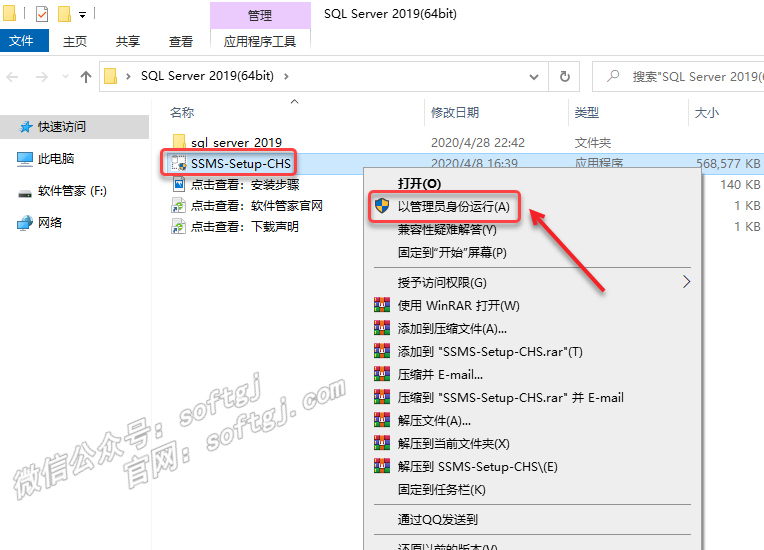
☉18.修改文件夹路径地址中的【C】可更改安装位置(建议不要安装到C盘,可将C改为D或其它磁盘),点击【安装】。
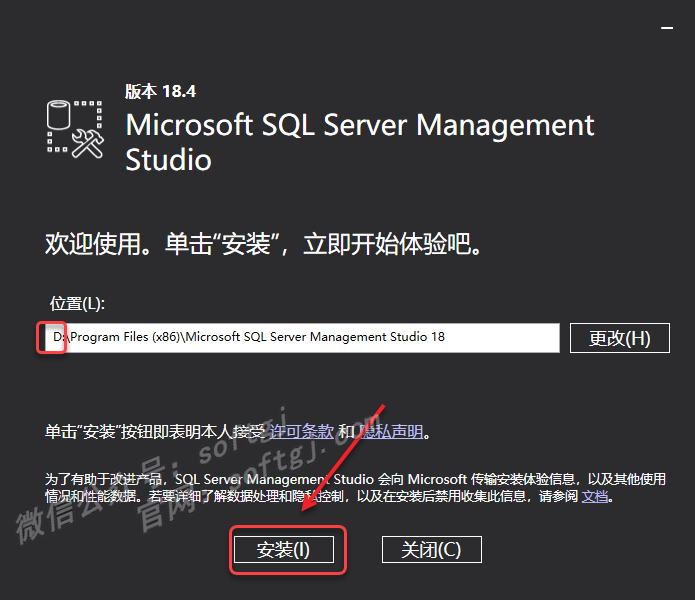
☉19.软件安装中……
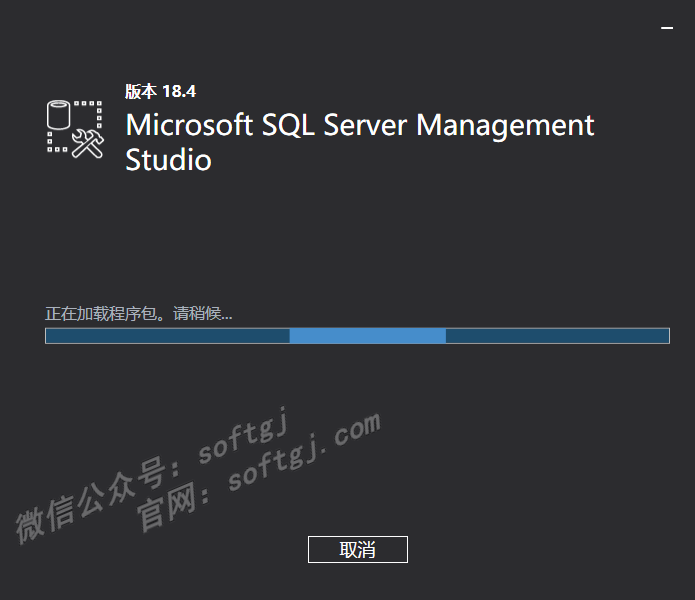
☉20.点击【关闭】。
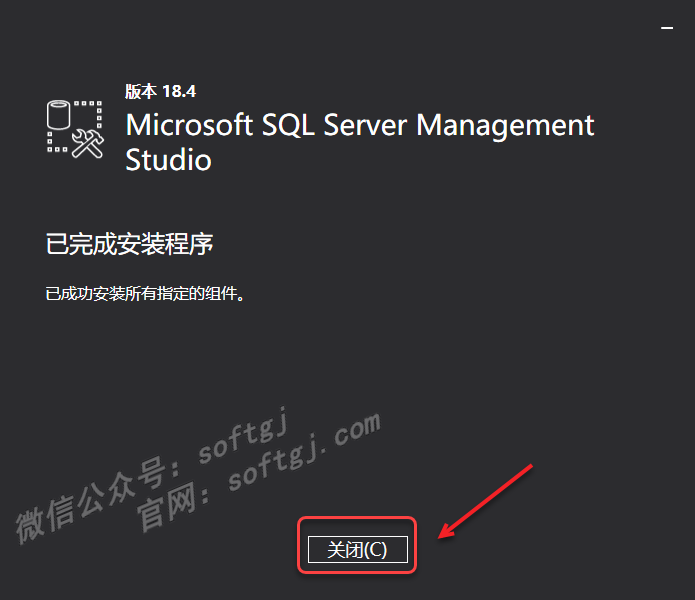
☉21.创建桌面启动快捷方式:点击桌面左下角【开始】图标,点击【所有应用】→找到并拖动【Microsoft SQL Server Management Studio 18】图标到电脑桌面。
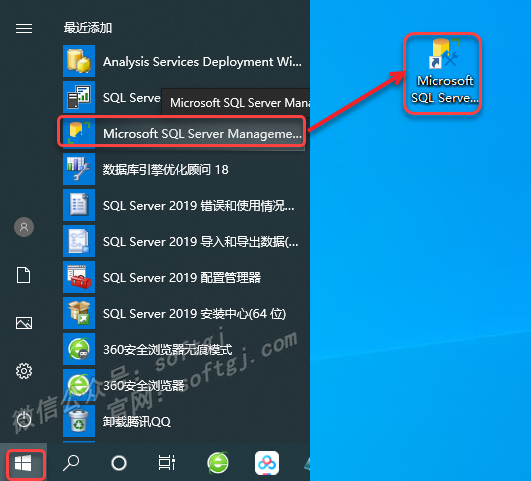
☉22.双击桌面【Microsoft SQL Server Management Studio 18】图标启动软件。
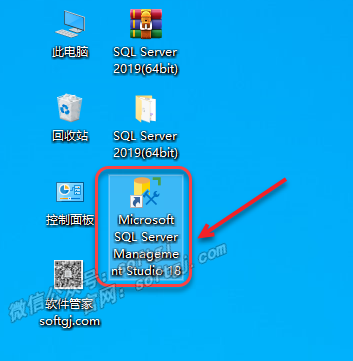
☉23.点击【连接】。
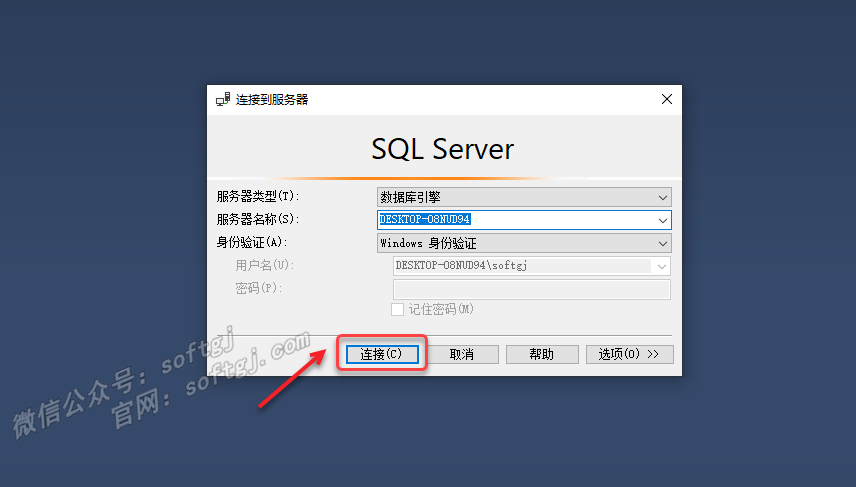
☉24.安装成功。